多くの友人が win7 システムをインストールしたいと考えていますが、win7 システムのインストール方法がわかりません。インターネット上でワンクリック システム再インストール ツールをたくさん見たのですが、どれがどれなのかわかりません。 win7 システムのインストールには、さまざまな再インストール ツールが最適です。今日、エディターは信頼できるワンクリック システム再インストール ツールを紹介し、win7 システムをインストールするためのチュートリアルを提供します。
今日紹介するのは、Xiaobi のワンクリック システム再インストール ツールで、操作が簡単で、インストール成功率が非常に高いツールです。 win7 システムをインストールする具体的な手順は次のとおりです:
1. Xiaobai のワンクリック システム再インストール ツールをコンピュータにダウンロードしてインストールし、開きます。インストールする必要がある win7 システムを選択し、クリックしてインストールします。このシステム。 (インストール前に重要なデータをバックアップし、傍受されないようにコンピュータのウイルス対策ソフトウェアをオフにしてください)
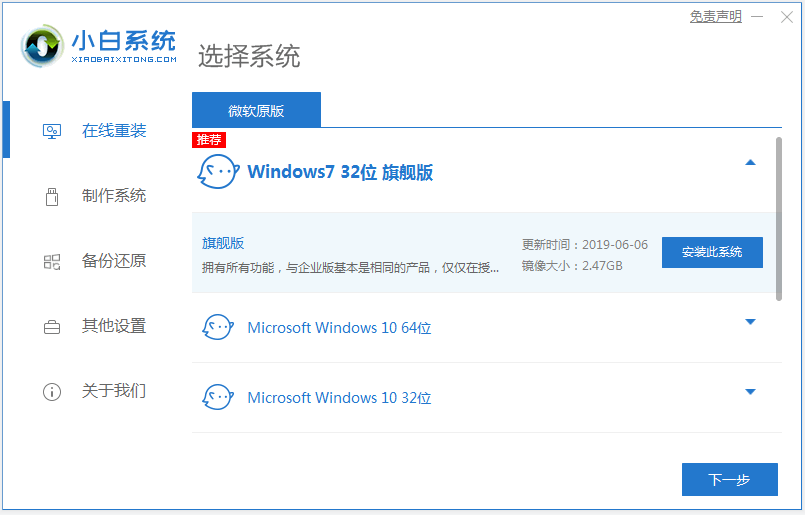
2. ソフトウェアがダウンロードされるまで待ちます。システムイメージファイル情報など
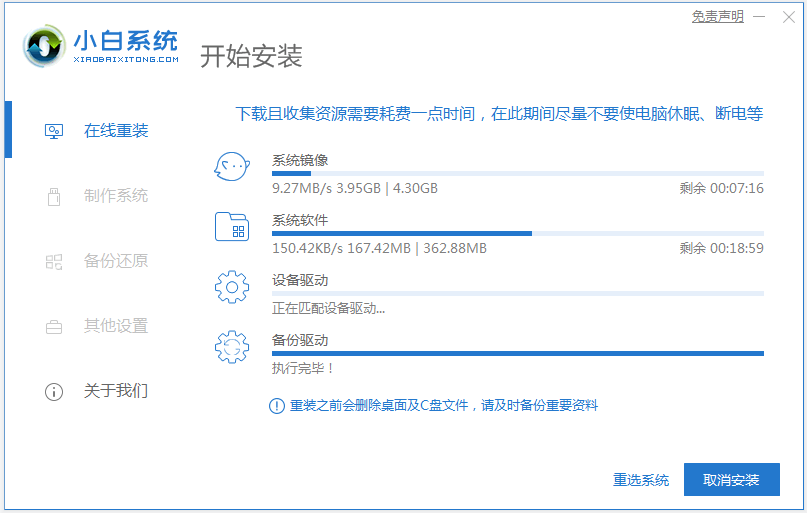
#3. 展開が完了したら、コンピューターを再起動します。
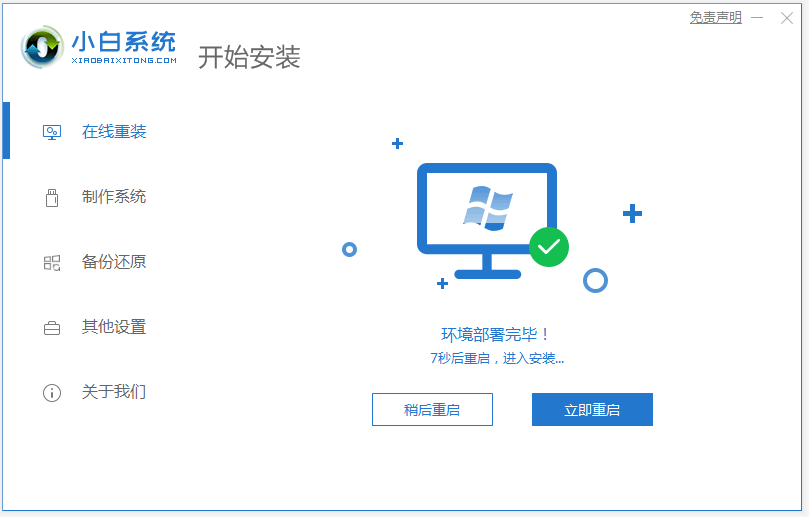
#4. コンピュータが再起動した後、ブート オプション インターフェイスに入り、入る xiaobai-pe システムを選択します。
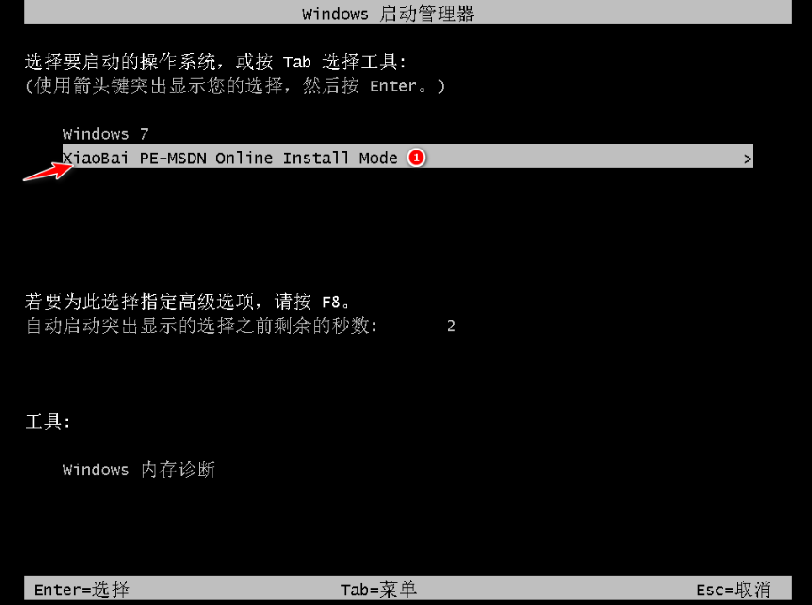
#5. pe システムに入ると、Xiaobi インストール ツールが自動的に win7 システムのインストールを開始します。
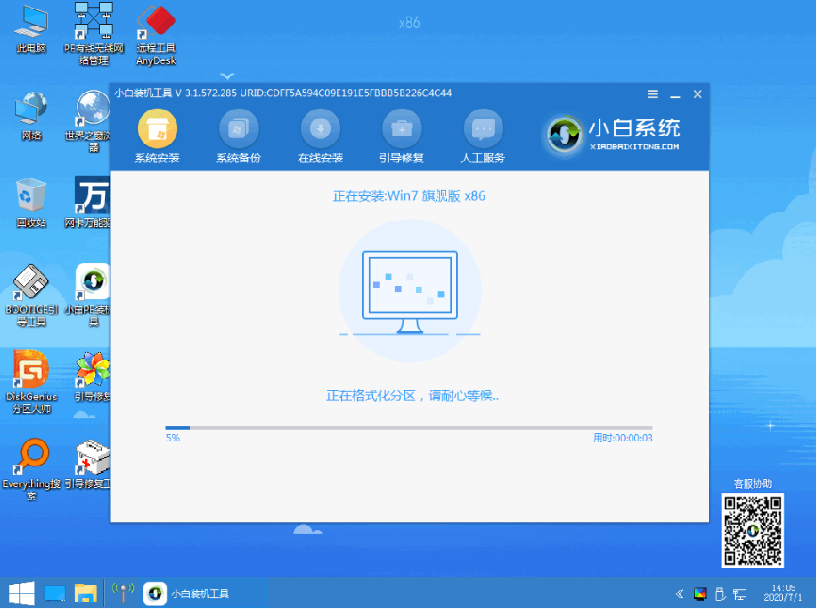
#6. インストールが成功すると自動的に再起動するか、手動でクリックしてすぐに再起動することもできます。
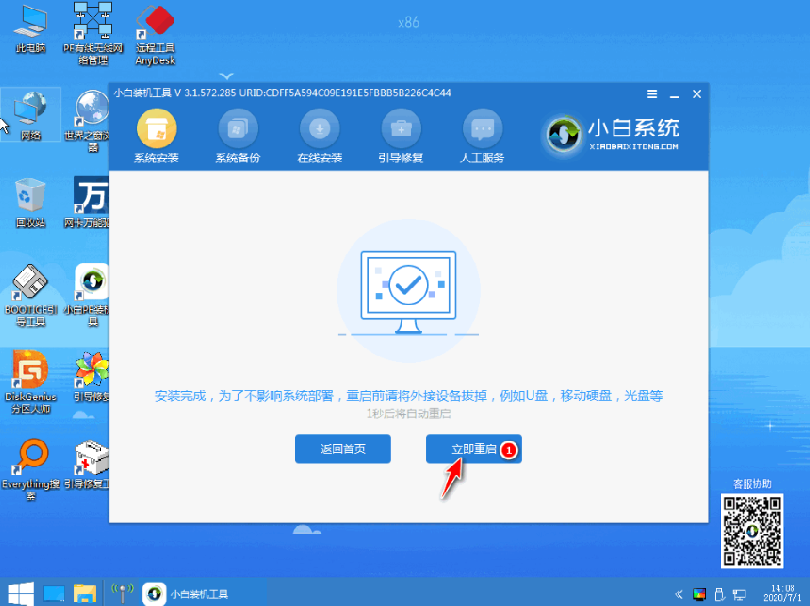
#7. この期間中、コンピュータは数回自動的に再起動することがあります。最終インストールが完了すると、自動的に win7 インターフェイスに入り、インストールが完了したことを示します。成功。

上記は、Win7 システム チュートリアルをインストールするための Xiaobai のワンクリック再インストール システム ツールです。興味のある友人はダウンロードして使用できます。
以上がさまざまな再インストール ツールを使用して win7 システムをインストールするチュートリアルの詳細内容です。詳細については、PHP 中国語 Web サイトの他の関連記事を参照してください。